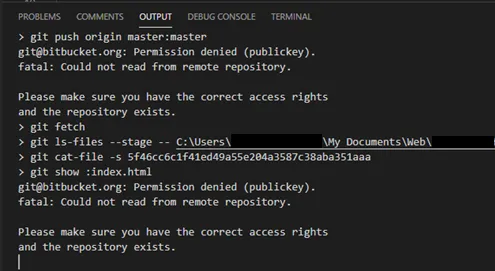两个账户之间的区别是我的专业账户在SSH密钥上有一个口令,并在我访问远程repo时提示我输入。我无法让Visual Studio Code提示我输入口令。
当我尝试使用GUI界面推送/拉取我的更改时:
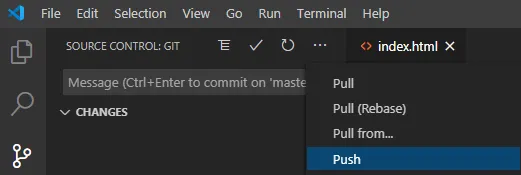 我收到一个错误信息:“Git: git@bitbucket.org: Permission denied (publickey).”
我收到一个错误信息:“Git: git@bitbucket.org: Permission denied (publickey).”
 git日志输出如下:
git日志输出如下:
我已经阅读了很多不同的方法来解决这个问题,但没有一个看起来能够解决。
我已经运行了ssh-agent。我已经将密钥添加到代理中。ssh-add -L 显示已加载的密钥。
我已经根据https://code.visualstudio.com/docs/remote/troubleshooting提供的指示,在VS Code settings.json中添加了"remote.SSH.showLoginTerminal": true,和"remote.SSH.useLocalServer": false。但是没有影响。
我已经添加了Remote Development扩展包,并按照https://code.visualstudio.com/docs/remote/ssh上的说明进行了操作,但由于Bitbucket shell访问被禁用,因此未能完成操作。
我尝试在 .ssh/config 文件的顶部添加AddKeysToAgent yes,如另一篇文章中推荐的那样。但这并没有改变任何事情。我尝试了
git config --global credential.helper cache,但看起来它只适用于 HTTPS,而不是 SSH。尽管我尝试了所有方法,但 VS Code 仍然无法连接,并显示上述错误。我可以从密钥中删除密码,这样就可以正常工作,但我想让它使用密码。
我错过了什么?